Иако је Спотифи „најбољи десктоп музички плејер икада, ”Револуционарна музичка услуга доступна је само људима који се налазе у Финској, Француској, Норвешкој, Холандији, Шпанији, Шведској и Уједињеном Краљевству. Не можете га добити у САД -у
Ово се спроводи од Спотифи тако што ћете проверити своју ИП адресу и уверити се да сте у некој од тих земаља. Као такав, свако у САД који оде на https://www.spotify.com/int/get-spotify/overview/ добиће поруку да Спотифи „Још није доступан у вашој земљи“.
Не брините, јер овим кораком ћу вам показати како можете добити ову одличну музичку услугу на рачунару и на иПхонеу/иПод Тоуцх -у.
Корак 1: Преузимање десктоп софтвера Спотифи на ваш Мац/ПЦ
1) Идите на https://www.spotify.com/int/download/
2) Изаберите Виндовс или Мац ОС Кс
3) Преузмите датотеку и инсталирајте је
4) Оставите софтвер за сада (ионако га још не можете користити, али убрзо ћемо га покренути)
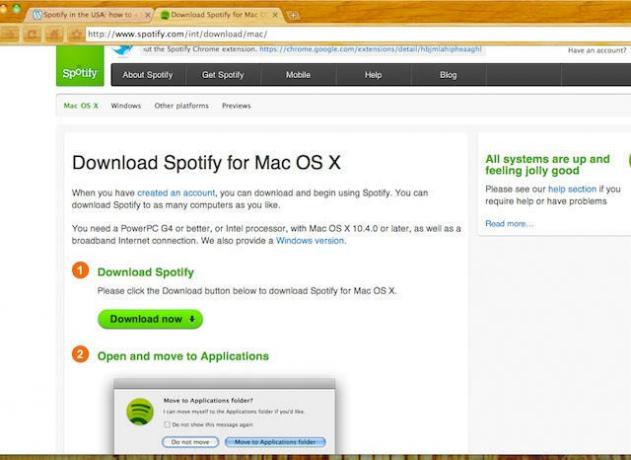
Корак 2: Преузимање и инсталирање апликације Спотифи иОС
Ово је (по мом мишљењу) разлог број један да ћете желети Спотифи. Било која музика. Било куда. Нажалост, то није тако једноставно као пријављивање у Апп Сторе, претраживање „спотифи“ и преузимање апликације, јер апликација није доступна у америчкој продавници апликација. Зато ћемо морати да отворимо британски иТунес налог без кредитне картице.
1) Отворите иТунес
2) Идите у иТунес Сторе
3) Одјавите се са тренутног иТунес налога. У горњем десном углу би требало бити име вашег рачуна. Кликните на њу, а затим на „одјави се“
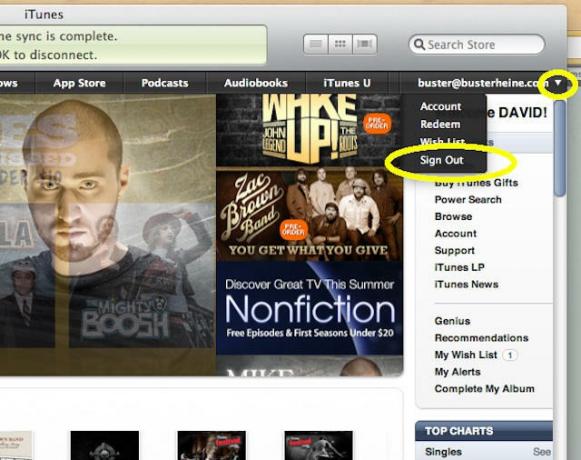
4) Померите се надоле до дна странице у иТунес Сторе -у и кликните на везу „Промени државу“
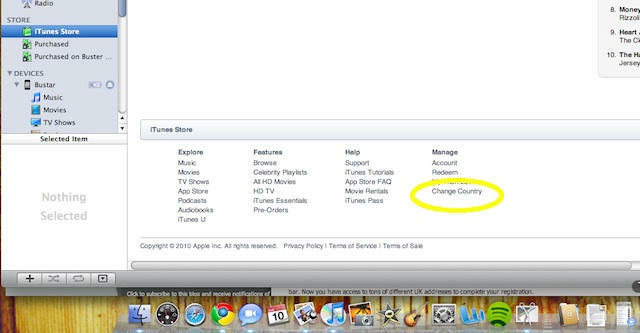
5) Појавиће се нова страница са списком земаља. Померите се надоле и кликните на „Уједињено Краљевство“
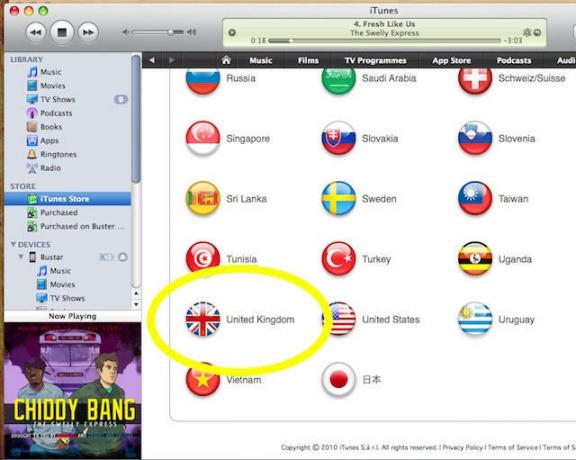
6) Потражите „Спотифи“
7) Кликните на дугме за преузимање.
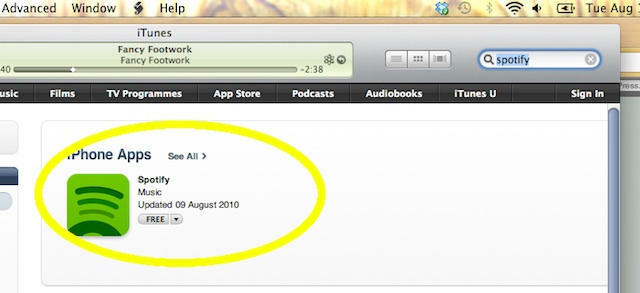
8) Сада ћете бити упитани да се пријавите на свој постојећи налог или КРЕИРАТЕ НОВИ РАЧУН. Кликните на Креирај нови налог.

9) Користећи секундарну адресу е -поште осим оне коју користите за свој иТунес налог у САД -у, креирајте Аппле ИД и лозинку.

10) Овај екран ће тражити податке о вашој кредитној картици. Не бојте се, не морате да унесете број кредитне картице јер сте изабрали да преузмете бесплатну апликацију (ово је једини пут када вам Аппле дозвољава да отворите налог без кредитне картице). Одаберите „НЕМА“ са листе Начини плаћања.
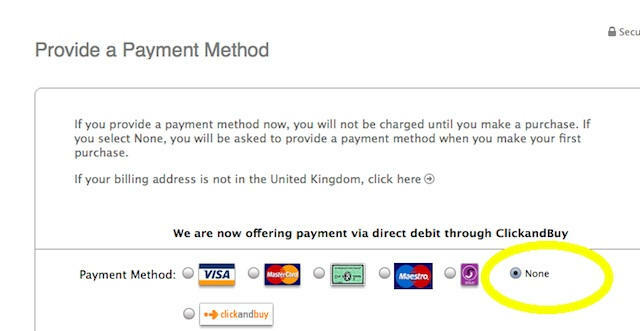
11) Употребом адресе у Великој Британији довршите регистрацију. Можете брзо пронаћи насумичну адресу у Великој Британији ако одете на гоогле.цом/мапс, откуцајте УК и приказаће се карта Уједињеног Краљевства. Сада откуцајте насумични назив продавнице попут „Пизза Хут“ у траку за претрагу и приказаће се листа адреса Пизза Хутс -а у Великој Британији. Сада то искористите да бисте довршили регистрацију.
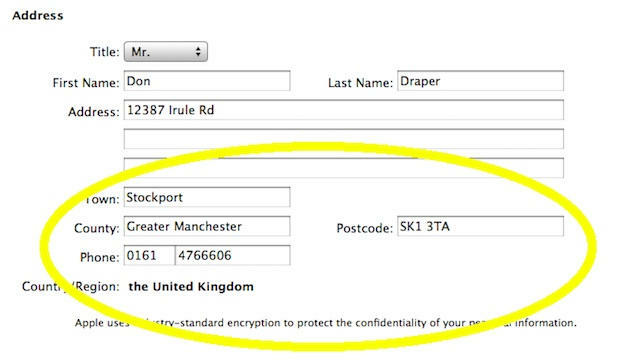
12) Попуните све обрасце и довршите регистрацију. Аппле ће вам затим послати е -поруку да потврди ваш налог. МОРАТЕ ПОТВРДИТИ РАЧУН ПРЕ него што можете да преузмете СПОТИФИ АПП. Зато проверите своју е -пошту и кликните на везу да бисте активирали нови британски иТунес налог.
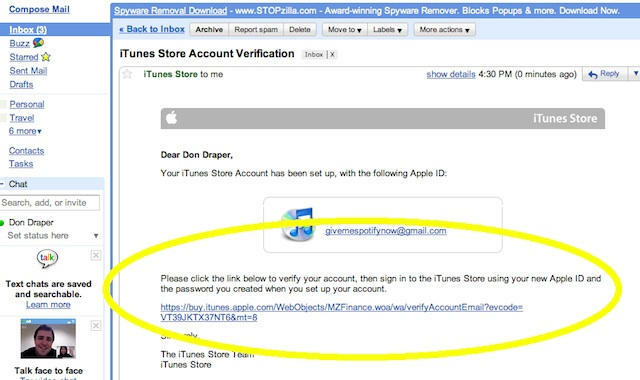
13) Ушли сте! Сада можете преузети било коју од бесплатних УК апликација (попут Спотифи) и синхронизовати их са телефоном. Поново потражите Спотифи, преузмите га и синхронизујте са својим иПхоне/иПод Тоуцх уређајем. (подсетник: одјавите се са УК иТунес налога када завршите и пријавите се на свој прави иТунес налог.
Корак 3: Набавите Спотифи налог
1). Отворите веб прегледач и откуцајте http://www.daveproxy.co.uk1). Отворите веб прегледач и откуцајте http://www.daveproxy.co.uk
2). Када се проки локација отвори, упишите спотифи.цом у одељку „Унесите УРЛ“ при дну странице (може проћи неколико минута док се страница не разреши. Будите стрпљиви)

3). Сада Спотифи.цом мисли да смо у Великој Британији и да ће нам дозволити да отворимо налог (сећате се оне поруке „још није доступна у вашој земљи“ коју смо добили раније? то више нећеш видети :)
4) Са веб локације Спотифи.цом кликните на „Гет Спотифи“ при врху странице.

5) Имаћете могућност избора између Премиум, Неограничено и Отворено. Још увек нећете моћи да добијете Премиум или Унлимитед (осим ако немате британску кредитну картицу или ПаиПал рачун). Одаберите опцију „Отвори се“. Она је бесплатна.
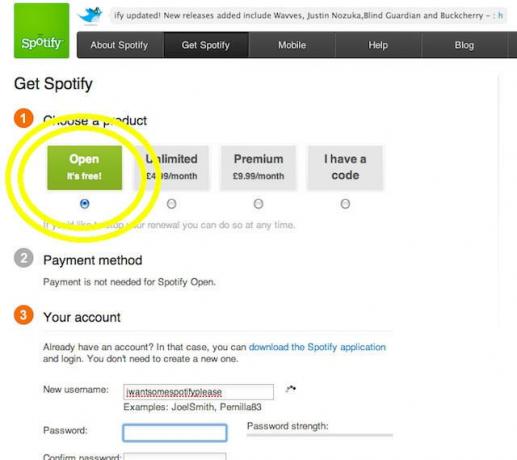
6) Отворите свој налог користећи своју адресу е -поште и поштански број УК.
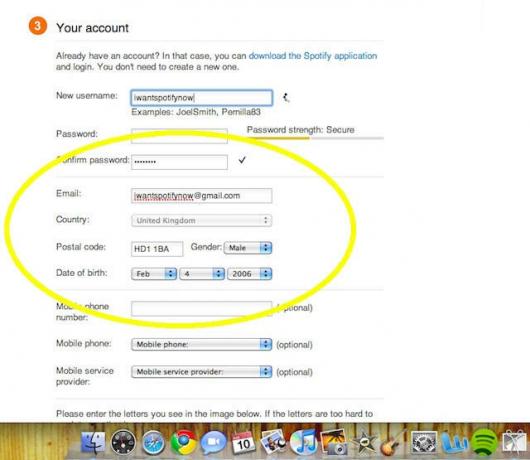
7) Сада имате бесплатан Спотифи налог!
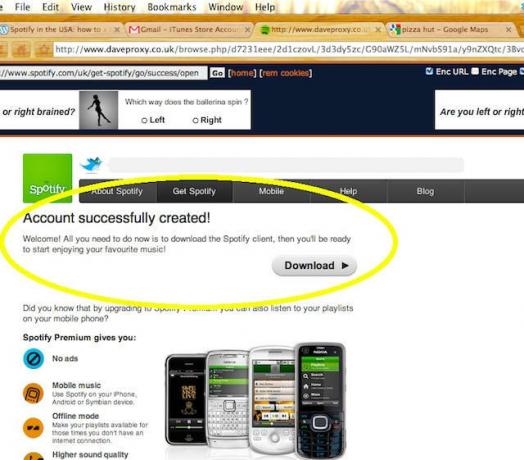
8) Отворите софтвер Спотифи који сте преузели на рачунар, пријавите се и почните да истражујете магију Спотифи -а!

Сада можете да користите софтвер Спотифи на рачунару 2 недеље (не можете да користите апликацију за иПхоне без надоградње на Премиум услугу). Сваке две недеље Спотифи ће поново проверавати вашу ИП адресу. Када то учине, видеће да не живите у Великој Британији и затворит ће вам приступ услузи. У сваком случају, ако имате Премиум налог, они више не проверавају вашу ИП адресу. (Приступ апликацији иПхоне доступан је само власницима Премиум налога).
Корак 5: Надоградња на Премиум Спотифи налог (тако да ће иОС апликација радити)
Последњи корак да уживате у Спотифи -у колико год желите и на свом иПхоне -у и на рачунару је надоградња вашег „Отвореног“ налога на Премиум налог. Волео бих да је то једноставно као што сте кликнули на „надогради“ и дали им податке о својој кредитној картици, али није. Спотифи прихвата плаћања само са банковних рачуна у Великој Британији (или другим земљама у којима нуде услуге). Осим ако немате кредитну картицу или ПаиПал рачун из Велике Британије, они неће прихватити вашу уплату и не можете надоградити.
Постоји више начина да се заобиђе ова препрека, али најбржи и најједноставнији начин који сам пронашао за надоградњу на Премиум Спотифи налог је куповина приступа са еБаи -а.

Све што треба да урадите је да одете на еБаи.цом и потражите „Премиум Спотифи“. Постоји неколико људи који продају „приступ“ Спотифи -у. Продавац све плаћа уместо вас. Када купите приступ од продавца еБаи -а, дајете му своје корисничко име и лозинку и они се пријављују свој Спотифи налог, извршите уплату уместо њих путем свог ПаиПал налога у Великој Британији, а затим вам реците да је добро иди.
Када добијете Премиум кориснички налог, сада се можете пријавити у иОС апликацију и користити апликацију Десктоп без огласа и уживати у приступу преко 8 милиона песама где год да кренете.
Платио сам 25 долара за први месец. Након 10 дана испробавања апликације на иПхоне -у толико ми се допао да сам постигао договор са продавцем на еБаи -у 110 УСД на 6 месеци. <
Надам се да вам је овај водич био користан.
Овај пост је био првобитно објављено на Буст3р.


